Azure Blob 저장소 계정을 추가합니다
 변경 제안
변경 제안


Canvas에서 Azure Blob 저장소 작업 환경을 사용할 수 있게 되면 BlueXP에서 직접 추가 저장소 계정을 추가할 수 있습니다.
-
Canvas에서 Azure Blob 저장소 작업 환경을 두 번 클릭하여 Azure Blob 저장소 개요 페이지를 보고 * 저장소 계정 추가 * 를 클릭합니다.

Add storage account_page 가 표시됩니다.
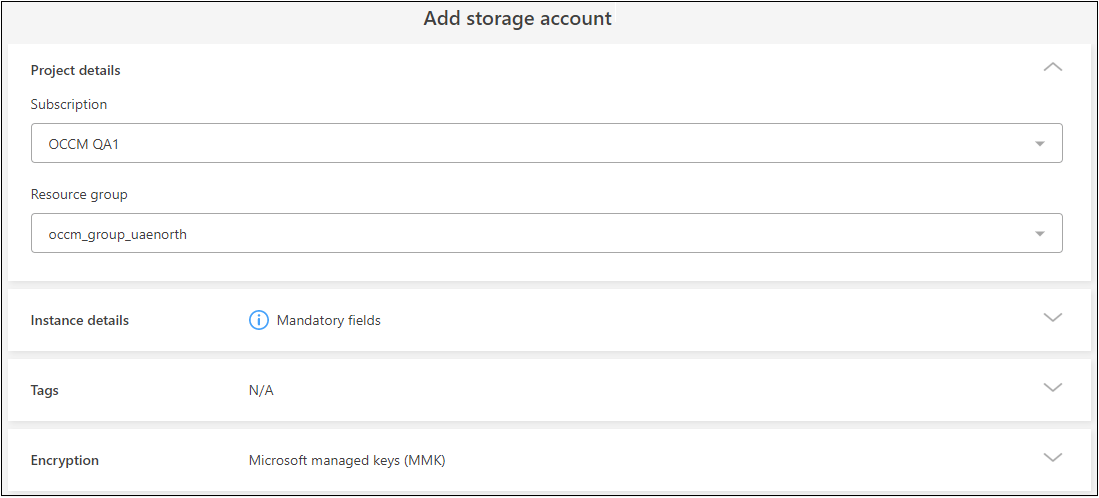
-
Project details_(프로젝트 세부 정보) 섹션에 필요한 정보를 입력합니다.
필드에 입력합니다 설명 구독
새 저장소 계정에 대한 Azure 구독을 선택합니다.
리소스 그룹
이 스토리지 계정에 대한 기존 리소스 그룹을 선택합니다.
-
instance details_ 섹션에서 스토리지 계정의 이름을 입력하고 스토리지 계정이 생성될 지역(또는 지역)을 선택합니다.
필드에 입력합니다 설명 저장소 계정 이름입니다
저장소 계정에 사용할 이름을 입력합니다. 이름은 3-24자 사이여야 하며 숫자와 소문자만 포함할 수 있습니다.
Azure 지역
목록에서 저장소 계정을 생성할 지역을 선택합니다.
저장소 계정에 해당하는 지역을 선택합니다. "Azure 지역 및 가용성 영역에 대한 자세한 내용은 Microsoft 설명서를 참조하십시오".
모든 유형의 스토리지 계정 또는 이중화 구성에 대해 일부 영역이 지원되지 않습니다. "Azure 저장소 중복성에 대한 자세한 내용은 Microsoft 설명서를 참조하십시오".
또한 지역 선택은 대금 청구에 영향을 미칠 수 있습니다. "Azure Storage 계정 청구에 대한 자세한 내용은 Microsoft 설명서를 참조하십시오".
성능 유형
Standard * 또는 * Premium * 성능 스토리지 중 무엇을 사용할지를 선택합니다. "스토리지 계정 유형에 대한 자세한 내용은 Microsoft 설명서를 참조하십시오".
-
_Standard_performance는 범용 v2 스토리지 계정에 사용됩니다. 이 유형의 계정은 대부분의 시나리오에 권장됩니다.
-
_PREMIUM_performance는 짧은 지연 시간이 필요한 시나리오에 사용됩니다. Block Blob, File 공유 및 Page Blob의 세 가지 유형의 프리미엄 스토리지 계정을 사용할 수 있습니다.
-
-
Tags_ 섹션에서는 최대 10개의 태그 키/값 쌍을 입력하여 리소스를 그룹화할 수 있습니다.
태그는 리소스를 그룹화하여 애플리케이션, 환경, 지역, 클라우드 공급자 등을 식별하는 데 사용할 수 있는 메타데이터입니다. 태그가 스토리지 계정에 추가될 때 개체에 적용되도록 태그를 스토리지 계정에 추가할 수 있습니다.
BlueXP에서 생성된 새 저장소 계정에서는 기본적으로 태그가 사용되지 않습니다. "Microsoft 문서에서 태그 지정에 대한 자세한 내용을 확인하십시오".
-
Encryption_ 섹션에서 저장소 계정의 데이터에 대한 액세스를 보호하는 데 사용할 데이터 암호화 유형을 선택합니다.
데이터 암호화 유형입니다 설명 Microsoft 관리 키
기본적으로 Microsoft에서 관리하는 암호화 키는 데이터를 암호화하는 데 사용됩니다.
고객이 관리하는 키
기본 Microsoft 관리 암호화 키를 사용하는 대신 고객이 관리하는 키를 사용하여 데이터를 암호화할 수 있습니다. 고객이 관리하는 키를 사용하려는 경우 키 볼트와 이 페이지의 키를 선택할 수 있도록 키를 이미 만들어야 합니다.
키는 저장소 계정과 동일한 구독에 있거나 다른 구독을 선택할 수 있습니다.
에 대한 자세한 내용은 Microsoft Azure 설명서를 참조하십시오 "Microsoft 관리 키에 대한 자세한 정보", 및 "고객 관리 키에 대한 자세한 정보".
-
추가 * 를 클릭하면 버킷이 생성됩니다.


